In questo tutorial impareremo –
- Che cosa è IP & Mac Address
- Che cosa è Address Resolution Protocol (ARP) Poisoning?
- Attività di Hacking: Configurare l’ARP statico in Windows
Cosa sono gli indirizzi IP e MAC
L’indirizzo IP è l’acronimo di Internet Protocol address. Un indirizzo di protocollo internet è usato per identificare in modo univoco un computer o un dispositivo come stampanti, dischi di archiviazione su una rete di computer. Ci sono attualmente due versioni di indirizzi IP. IPv4 usa numeri a 32 bit. A causa della crescita massiccia di internet, è stato sviluppato IPv6, che usa numeri a 128 bit.
Gli indirizzi IPv4 sono formattati in quattro gruppi di numeri separati da punti. Il numero minimo è 0 e il numero massimo è 255. Un esempio di un indirizzo IPv4 si presenta così;
Gli indirizzi IPv6 sono formattati in gruppi di sei numeri separati da due punti. I numeri di gruppo sono scritti come 4 cifre esadecimali. Un esempio di un indirizzo IPv6 si presenta così;
2001:0db8:85a3:0000:0000:8a2e:0370:7334
Per semplificare la rappresentazione degli indirizzi IP in formato testo, gli zeri iniziali sono omessi, e il gruppo di zeri è completato omesso. L’indirizzo di cui sopra in un formato semplificato viene visualizzato come;
2001:db8:85a3:::8a2e:370:7334
L’indirizzo MAC è l’acronimo di media access control address. Gli indirizzi MAC sono usati per identificare univocamente le interfacce di rete per la comunicazione al livello fisico della rete. Gli indirizzi MAC sono di solito incorporati nella scheda di rete.
Un indirizzo MAC è come un numero di serie di un telefono mentre l’indirizzo IP è come il numero di telefono.
Esercizio
Assumiamo che tu stia usando windows per questo esercizio. Aprite il prompt dei comandi.
Inserisci il comando
ipconfig /all
Otterrai informazioni dettagliate su tutte le connessioni di rete disponibili sul tuo computer. I risultati mostrati di seguito sono per un modem a banda larga per mostrare l’indirizzo MAC e il formato IPv4 e la rete wireless per mostrare il formato IPv6.

Cos’è l’ARP Poisoning?
ARP è l’acronimo di Address Resolution Protocol. Viene utilizzato per convertire gli indirizzi IP in indirizzi fisici su uno switch. L’host invia un broadcast ARP sulla rete, e il computer destinatario risponde con il suo indirizzo fisico. L’indirizzo IP/MAC risolto viene quindi utilizzato per comunicare. L’avvelenamento ARP è l’invio di falsi indirizzi MAC allo switch in modo che possa associare i falsi indirizzi MAC all’indirizzo IP di un vero computer su una rete e dirottare il traffico.
Contromisure ARP Poisoning
Voci ARP statiche: queste possono essere definite nella cache ARP locale e lo switch configurato per ignorare tutti i pacchetti di risposta ARP automatici. Lo svantaggio di questo metodo è che è difficile da mantenere su grandi reti. La mappatura degli indirizzi IP/MAC deve essere distribuita a tutti i computer della rete.
Software di rilevamento di ARP poisoning: questi sistemi possono essere usati per un controllo incrociato della risoluzione degli indirizzi IP/MAC e certificarli se sono autenticati. Le risoluzioni di indirizzi IP/MAC non certificate possono quindi essere bloccate.
Sicurezza del sistema operativo: questa misura dipende dal sistema operativo utilizzato. Le seguenti sono le tecniche di base utilizzate dai vari sistemi operativi.
- basati su Linux: funzionano ignorando i pacchetti di risposta ARP non richiesti.
- Microsoft Windows: il comportamento della cache ARP può essere configurato tramite il registro. La seguente lista include alcuni dei software che possono essere utilizzati per proteggere le reti dallo sniffing;
- AntiARP- fornisce protezione contro lo sniffing attivo e passivo
- Agnitum Outpost Firewall- fornisce protezione contro lo sniffing passivo
- XArp- fornisce protezione contro lo sniffing sia passivo che attivo
- Mac OS: ArpGuard può essere utilizzato per fornire protezione. Protegge sia dallo sniffing attivo che passivo.
Attività di Hacking: Configurare le voci ARP in Windows
Stiamo usando Windows 7 per questo esercizio, ma i comandi dovrebbero poter funzionare anche su altre versioni di Windows.
Aprite il prompt dei comandi e inserite il seguente comando
arp –a
QUI,
- apr richiama il programma ARP configure situato nella directory Windows/System32
- -a è il parametro per visualizzare il contenuto della cache ARP
Si otterranno risultati simili ai seguenti
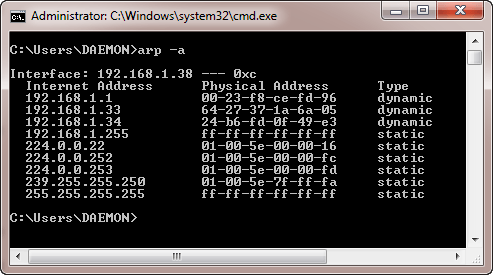
Nota: le voci dinamiche sono aggiunte e cancellate automaticamente quando si utilizzano sessioni TCP/IP con computer remoti.
Le voci statiche sono aggiunte manualmente e vengono cancellate quando il computer viene riavviato, e la scheda di interfaccia di rete riavviata o altre attività che lo riguardano.
Aggiungere voci statiche
Aprite il prompt dei comandi e usate il comando ipconfig /all per ottenere l’indirizzo IP e MAC

L’indirizzo MAC è rappresentato utilizzando l’indirizzo fisico e l’indirizzo IP è IPv4Address
Inserire il seguente comando
arp –s 192.168.1.38 60-36-DD-A6-C5-43

Nota: L’indirizzo IP e MAC saranno diversi da quelli usati qui. Questo perché sono unici.
Usate il seguente comando per visualizzare la cache ARP
arp –a
Otterrete i seguenti risultati

Si noti che l’indirizzo IP è stato risolto all’indirizzo MAC che abbiamo fornito ed è di tipo statico.
Cancellare una voce della cache ARP
Utilizzare il seguente comando per rimuovere una voce